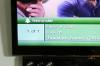Файлы, сохраненные в формате Portable Document Format (PDF), имеют много преимуществ. PDF-файлы труднее изменить, чем документы Microsoft Word, и они сохранят свой формат и внешний вид независимо от того, какая программа используется для их открытия. Ваш файл Microsoft Word может отлично выглядеть в «Предварительном просмотре печати», но если вы отправите его на компьютер с другим программным обеспечением для обработки текстов, он может оказаться зашифрованным. Файл, отображаемый в «Предварительном просмотре», можно легко сохранить как PDF, поэтому вам не нужно беспокоиться о потере формата вашей работы.
Как сохранить предварительный просмотр в формате PDF
Шаг 1
Откройте файл, который хотите сохранить в формате PDF.
Видео дня
Шаг 2
В строке меню нажмите на опцию «Файл» и выберите «Печать».
Шаг 3
Щелкните параметр с пометкой «PDF» в нижнем левом углу появившегося окна меню.
Шаг 4
В раскрывающемся меню выберите «Сохранить как PDF».
Шаг 5
Сохраните файл под новым именем. Файл, который вы только что сохранили, будет таким же, как файл, который отображается в окне «Предварительный просмотр», за исключением того, что теперь он будет в формате PDF.